advertisement
▼
Scroll to page 2
of
66
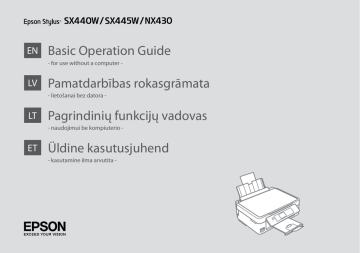
EN LV LT Pagrindinių funkcijų vadovas - naudojimui be kompiuterio - ET For troubleshooting information and instructions on how to print or scan from a computer, see the online User’s Guide. Lai uzzinātu vairāk par problēmu novēršanu, drukāšanu vai skenēšanu no datora, skatiet tiešsaistes dokumentu Lietotāja rokasgrāmata. Trikčių šalinimo informacija ir nurodymai, kaip spausdinti arba nuskaityti iš kompiuterio, pateikiami internetiniame dokumente Vartotojo vadovas. Tõrketuvastusteabe ja arvutist printimise või skannimise kohta suuniste saamiseks vt elektroonilist Kasutusjuhend. For information on network setup and network troubleshooting, see the online Network Guide (network-compatible models only). Lai uzzinātu vairāk par tīkla iestatīšanu un problēmu novēršanu, skatiet tiešsaistes dokumentu Tīkla vednis (tikai modeļiem, kurus paredzēts izmantot tīklā). Norėdami gauti daugiau informacijos apie tinklo sąranką ir trikčių šalinimą, žr. internetinį dokumentą Tinklo vadovas (taikoma tik modeliams, kuriuos galima jungti į tinklą). Võrgu seadistamise ja võrgu tõrketuvastuse kohta teabe saamiseks vt palun elektroonilist Võrgujuhend (ainult võrguga ühilduvad mudelid). EN Contents LV Solving Problems LT Turinys Darbas su spausdinimo medžiaga ir originalais Popieriaus pasirinkimas...................................................................................................................................14 Popieriaus įdėjimas...........................................................................................................................................16 Atminties kortelės įdėjimas............................................................................................................................18 Originalų įdėjimas.............................................................................................................................................20 Režimas Copy ir Scan Dokumentų kopijavimas.................................................................................................................................22 Kopijuoti / atkurti nuotraukas.......................................................................................................................24 Nuskaitymas į atminties kortelę...................................................................................................................26 Skanavimas į kompiuterį.................................................................................................................................27 Režimas Copy ir Scan, meniu sąrašas.........................................................................................................28 Režimas Print Photos Nuotraukų spausdinimas................................................................................................................................32 Spausdinimas įvairiais išdėstymais.............................................................................................................34 Režimas Print Photos Meniu sąrašas...........................................................................................................36 Setup režimas (priežiūra) Rašalo kasetės būsenos tikrinimas..............................................................................................................40 Spausdinimo galvutės tikrinimas ir valymas...........................................................................................42 Spausdinimo galvutės išlygiavimas............................................................................................................44 Režimas Setup Meniu sąrašas.......................................................................................................................46 ET Apie šį vadovą............................................................................................................................................................ 5 Svarbios saugos instrukcijos................................................................................................................................ 6 Valdymo skydelio vadovas.................................................................................................................................... 8 Skystųjų kristalų ekrano naudojimas..............................................................................................................10 Skydelio kampo reguliavimas............................................................................................................................12 Energijos taupymo funkcija................................................................................................................................12 Problemų sprendimas Klaidų pranešimai..............................................................................................................................................50 Įspėjimai dėl rašalo............................................................................................................................................54 Rašalo kasečių keitimas...................................................................................................................................56 Popieriaus strigtis..............................................................................................................................................58 Spausdinimo kokybės / išdėstymo problemos.......................................................................................60 Kreipimasis į „Epson“ techninės pagalbos skyrių...................................................................................64 Autoriaus teisių pranešimas...............................................................................................................................65 Follow these guidelines as you read your instructions: Lasot instrukcijas, sekojiet šīm vadlīnijām: Skaitydami instrukcijas laikykitės šių nurodymų: Juhendiga tutvumisel on abiks järgmised selgitused: w c Caution: Įspėjimas: Perspėjimas: Siekiant išvengti sužalojimų reikia rūpestingai laikytis įspėjimų. Norint išvengti įrangos sugadinimo reikia laikytis perspėjimų. Note: Reikia laikytis, norint išvengti sužalojimų ir įrangos sugadinimo. Pastaba: Pastabose yra svarbi informacija ir patarimai apie spausdintuvo naudojimą. Nurodo puslapį, kuriame galite rasti papildomos informacijos. Naudokite tik maitinimo laidą, pateikiamą su spausdintuvu. Naudojant kitą laidą galimas gaisras arba elektros smūgis. Nenaudokite laido su jokia kita įranga. Statykite spausdintuvą netoli maitinimo lizdo, iš kurio būtų galima lengvai ištraukti maitinimo laidą. Naudokite tik ant spausdintuvo nurodyto tipo maitinimo šaltinį. Įsitikinkite, kad maitinimo laidas atitinka visus taikomus vietinius saugos standartus. Saugokite maitinimo laidą nuo pažeidimų ar nusidėvėjimo. Saugokite spausdintuvą nuo tiesioginės saulės arba stiprios šviesos. Neatidarykite nuskaitymo prietaiso kopijuodami, spausdindami arba nuskaitydami. Nenaudokite spausdintuvo viduje ar netoli jo aerozolių, kuriuose yra degių dujų. Dėl to gali kilti gaisras. Jei kitaip nenurodyta dokumentacijoje, nebandykite patys atlikti techninės spausdintuvo priežiūros. Spausdintuvo kasetes laikykite vaikams nepasiekiamoje vietoje. Jei rašalo pateko ant odos, gerai nuplaukite tą vietą vandeniu su muilu. Jei rašalo pateko į akis, nedelsdami praplaukite jas vandeniu. Jei gerai praplovę jaučiate dirginimą ar sutrinka regėjimas, nedelsdami kreipkitės į gydytoją. Jei rašalo pateko į burną, nedelsiant jį išspjaukite ir kreipkitės į gydytoją. Nepurtykite rašalo kasečių per stipriai, nes rašalas gali išbėgti iš kasetės. Jei išimate rašalo kasetę vėlesniam naudojimui, saugokite rašalo tiekimo sritį nuo purvo ir dulkių bei laikykite ją toje pačioje aplinkoje kaip ir spausdintuvą. Nelieskite rašalo tiekimo prievado ar aplinkinių sričių. a b c P d - Įjungia ir išjungia spausdintuvą. Rodo „Wi-Fi“ būseną. Dėl papildomos informacijos žr. internetinį dokumentą Tinklo vadovas. Grįžta į viršutinį meniu. Kai pasirinktas viršutinis meniu, perjungia režimus. Atidaro pasirinktų vaizdų peržiūrą arba parodo nustatymus. Control panel design varies by area. Kontroles paneļa dizains atšķiras atkarībā no iegādes vietas. Valdymo skydelis skirtinguose regionuose skiriasi. Juhtpaneeli välimus võib piirkonniti erineda. e f g h i y l, u, r, d, OK +, - x y Atšaukia arba grąžina į ankstesnį meniu. Pasirenka nuotraukas ir meniu. Nustato kopijų ir spaudinių skaičių. Pradeda pasirinktą operaciją. Sustabdo kopijavimą/ spausdinimą/nuskaitymą arba nustato nustatymus iš naujo. Using the LCD Screen LCD ekrāna izmantošana Skystųjų kristalų ekrano naudojimas LCD-ekraani kasutamine a 10 b c d Jei norite nustatyti kopijų skaičių, spauskite + arba -. Paspauskite l arba r, jei norite nustatyti spalvų režimą. Paspauskite u arba d, jei norite Paspauskite l arba r, jei norite pasirinkti meniu elementą. pakeisti skystųjų kristalų ekrane Paryškinimas juda aukštyn ir rodomą nuotrauką. žemyn. Kai atminties kortelėje susikaupia daugiau negu 999 nuotraukos, ekrane parodomas pranešimas, raginantis pasirinkti grupę. Vaizdai rūšiuojami pagal fotografavimo dieną. Norėdami pasirinkti ir peržiūrėti vaizdus grupėje, paspauskite u arba d grupei pasirinkti, tada paspauskite OK. Jei norite pakartotinai pasirinkti grupę, pasirinkite Print Photos, tada pasirinkite Select Group. 11 Skydelio kampo reguliavimas Energijos taupymo funkcija To lower or close the panel, unlock by pulling the lever on the rear until it clicks, and then lower down. Simply lift the panel to raise it. Lai pazeminātu vai aizvērtu paneli, atslēdziet to, pavelkot sviru aizmugurē, līdz tā noklikšķ, un nolaidiet uz leju. Vienkārši celiet paneli uz augšu lai to paaugstinātu. Norėdami nuleisti arba uždaryti skydelį, atfiksuokite jį, patraukdami svirtį galinėje pusėje, kol ji spragtels, ir tada nuleiskite. Norėdami skydelį pakelti, tiesiog kelkite aukštyn. Juhtpaneeli allalaskmiseks või sulgemiseks vabastage see lukust, tõmmates taga asuvat hooba kuni klõpsatuseni, ja laske siis alla. Tõstmiseks lihtsalt kergitage paneeli. 12 After 13 minutes of inactivity, the screen turns black to save energy. Press any button to return the screen to its previous state. Pēc 13 minūšu neizmantošanas ekrāns satumst, lai taupītu enerģiju. Nospiediet jebkuru pogu, lai atgrieztu ekrānu tā iepriekšējā stāvoklī. Po 13 minučių neveikos ekranas užtamsėja, kad taupytų energiją. Norėdami ekraną vėl grąžinti į ankstesnę būseną, paspauskite bet kurį mygtuką. Pärast 13-minutilist jõudeolekut läheb ekraan energia säästmiseks pimedaks. Ekraani eelmisesse olekusse naasmiseks vajutage mis tahes nuppu. Handling Media and Originals Darbs ar oriģināliem un virtuālajiem failiem Darbas su spausdinimo medžiaga ir originalais Kandjate ja originaalide haldamine 13 Papīra izvēle Popieriaus pasirinkimas Paberi valimine The availability of special paper varies by area. Īpašā papīra pieejamība ir atkarīga no iegādes vietas. Specialaus popieriaus pasirinkimas skiriasi skirtinguose regionuose. Eri paberite kättesaadavus erineb piirkonniti. 14 a Plain paper *¹ b Plain Paper Plain Paper [11 mm] *² *³ [11 mm] *² *³ a 80 *³ b c 20 c d d e f g Epson Spodrs foto papīrs e f Epson Ultra Glossy Photo Paper g *1 *2 *3 *4 *1 *2 *3 *4 80 *³ 20 Jei norite spausdinti ant šio popieriaus... *⁴ Pasirinkite šį Paper Talpa (lapais) Type skystųjų kristalų ekrane a Paprastas popierius *¹ Plain Paper [11 mm] *² *³ a b „Epson“ Poliruotas baltas popierius rašaliniams spausdintuvams *¹ 80 *³ b Epsoni Helevalge tindiprinteri paber *¹ c d „Epson“ Aukščiausios kokybės blizgus fotografinis popierius 20 „Epson“ Aukščiausios kokybės pusiau blizgus fotografinis popierius e „Epson“ Fotografinis popierius f „Epson“ Itin blizgus fotografinis popierius g „Epson“ Blizgus fotografinis popierius d Plain Paper [11 mm] *² *³ Epsoni Fotopaber f g Plain paper b c d Epson Premium Semigloss Photo Paper e f g 80 *³ 20 e a *1 Naudodami šį popierių, galite spausdinti rankiniu būdu ant abiejų pusių. *2 Popierius, kurio svoris nuo 64 iki 90 g/m². *3 30 lapų popieriaus, kurio viena pusė jau atspausdinta. *4 Angliški popieriaus pavadinimai pateikiami lentelėje dešinėje. 15 A Popieriaus įdėjimas Paberi laadimine Naudodami „Legal“ dydžio popierių arba vokus, žr. internetinį dokumentą Vartotojo vadovas. Kasutades Legal-formaadis paberit või ümbrikke, vt elektroonilist Kasutusjuhend. Flip forward. Palieciet uz priekšu. Paverskite į priekį. Lappa edasi. B C E Open and slide out. Load printable side up. Fit. Išskleiskite ir išlygiuokite popieriaus šūsnį. Dėkite spausdinama puse į viršų. Sobita. Atidarykite ir išstumkite. Ava ja libista välja. 16 D Talpinkite. F Q Q Neievietojiet papīru augstāk par H atzīmi malu vadotnē. Nedėkite popieriaus virš H rodyklės žymės kreiptuvo viduje. 17 A B Atminties kortelės įdėjimas Mälukaardi paigaldamine Nebandykite stumti kortelės į lizdą per jėgą. Ji neturi būti įkišta iki galo. Insert one card at a time. Įdėkite po vieną kortelę. Patikrinkite, ar lemputė šviečia. A B Atmiņas kartes izņemšana Atminties kortelės išėmimas Mälukaardi eemaldamine 18 c Remove. Patikrinkite, ar lemputė šviečia. Išimkite. Q On Mirgo Įjungta Mirksi Põleb SD SDHC *Adapter required *Nepieciešams adapteris MultiMediaCard *Reikalingas adapteris MMCplus SDXC MMCmobile * MMCmicro * c If the memory card needs an adapter then attach it before inserting the card into the slot, otherwise the card may get stuck. Ja atmiņas kartei nepieciešams adapteris, tad pievienojiet to pirms atmiņas kartes ievietošanas slotā, pretējā gadījumā karte var iestrēgt. Jei atminties kortelei reikia adapterio, prijunkite jį prieš dėdami kortelę į lizdą, priešingu atveju kortelė gali įstrigti. Kui mälukaardi puhul on vajalik adapter, siis paigaldage see enne kaardi sisestamist pessa, muidu võib kaart kinni jääda. 19 Placing Originals A B Oriģinālu novietošana Originalų įdėjimas Originaalide paigutamine Place face-down horizontally. Place photos 5 mm apart. Padėkite spausdinama puse žemyn horizontaliai. Q You can reprint one photo or multiple photos of different sizes at the same time, as long as they are larger than 30 × 40 mm. Jūs vienlaicīgi varat atkārtoti drukāt vairākus dažādu izmēru fotoattēlus, ja vien tie ir lielāki par 30 × 40 mm. Galite vienu metu išspausdinti vieną ar kelias skirtingų dydžių nuotraukas, jei jos didesnės nei 30 × 40 mm. Saate korraga printida ühe või mitu erineva suurusega fotot, kui need on suuremad kui 30 × 40 mm. 20 Pastumkite iki kampo. Padėkite nuotraukas su 5 mm tarpais. Paigutage fotod 5 mm vahedega. 21 Copying Documents Dokumentu kopēšana A R & 16 B C Dokumentų kopijavimas Dokumentide kopeerimine D Load paper. Place original horizontally. Įdėkite popieriaus. Padėkite originalą horizontaliai. Pasirinkite Copy. Laadige paber. Valige Copy. E F Select a color mode. Enter Print Settings. Pasirinkite kopijų skaičių. Pasirinkite spalvinį režimą. Įeikite į kopijavimo nustatymų meniu. Valige Print Settings. 22 G Įeikite į Print Settings. H Q I Pasirinkite norimus kopijavimo nustatymus. Pradėkite kopijavimą. 23 A R & 16 B C Kopijuoti / atkurti nuotraukas Kopeeri/taasta fotod D Izvēlieties Copy/Restore Photos. Įdėkite fotopopieriaus. Pasirinkite Copy/Restore Photos. Pasirinkite On arba Off. Laadige fotopaber. Valige Copy/Restore Photos. E F 24 Place original horizontally. Turpiniet. Padėkite originalą horizontaliai. Tęskite. Pasirinkite kopijų skaičių. Jätkake. G H I Q Make sure you set the Paper Size and Paper Type. Pārliecinieties, ka iestatāt Paper Size un Paper Type. Patikrinkite, ar nepamiršote nustatyti Paper Size ir Paper Type. Määrake kindlasti Paper Size ja Paper Type sätted. Izvēlieties Print Settings. Įeikite į nustatymų meniu. Pasirinkite Print Settings. Valige Print Settings. Pasirinkite norimus spausdinimo nustatymus. Määrake sobivad printimissätted. Q J Select Crop/Zoom to crop or zoom your photo. Use +/- to resize the image area. Lai apgrieztu vai tuvinātu fotoattēlu, atlasiet vienumu Crop/ Zoom. Lai mainītu attēla apgabala izmēru, izmantojiet pogu +/-. Pasirinkite Crop/Zoom, norėdami apkarpyti arba pakeisti savo nuotraukos mastelį. Naudokite +/-, kai norėsite keisti vaizdo srities dydį. Valige Crop/Zoom, et oma fotot kärpida või suumida. Kasutage nuppe +/-, et muuta pildiala suurust. Start copying. Sāciet kopēšanu. Pradėkite kopijavimą. Alustage kopeerimist. 25 A R & 18 B C Skenēšana atmiņas kartē Nuskaitymas į atminties kortelę Mälukaardile skannimine D Įdėkite atminties kortelę. Padėkite originalą horizontaliai. Pasirinkite Scan. Valige Scan. E R & 28 F Atlasiet vienumu Scan to Memory Card. Parinkite nustatymus ir nuskaitykite. Valige sätted ja skannige. Perskaitykite ekrane pateiktą pranešimą. 26 Kui foto servad on ähmased, muutke sätet Scan Area E. R & 28 Scanning to a Computer Skenēšana uz datoru Skanavimas į kompiuterį Arvutisse skannimine A R & 20 Q Make sure you have installed software for this printer on your computer and connected following the instructions on the Start Here poster. Pārliecinieties, ka esat instalējis šī printera programmatūru savā datorā un pievienojis to sekojot instrukcijām Sāciet šeit plakātā. Įsitikinkite, kad kompiuteryje yra įdiegta šiam spausdintuvui skirta programinė įranga ir sujungimai atlikti vadovaujantis instrukcijomis, pateiktomis lankstinuke Pradėkite čia. Veenduge, et olete selle printeri tarkvara arvutisse installinud ja selle ühendanud vastavalt juhtnööridele lehel Alusta siit. Place original horizontally. Oriģinālu novietojiet horizontāli. Padėkite originalą horizontaliai. Asetage originaal horisontaalselt. B C Q You can change the computer name on the control panel using Epson Event Manager. For more details, see the software information in the online User’s Guide. Vadības panelī varat mainīt datora nosaukumu, izmantojot iespēju Epson Event Manager. Lai uzzinātu vairāk, skatiet informāciju par programmatūru tiešsaistes dokumentā Lietotāja rokasgrāmata. Galite pakeisti valdymo skydelyje rodomą kompiuterio pavadinimą, naudodami Epson Event Manager. Išsamesnės informacijos žr. programinės įrangos internetiniame Vartotojo vadovas. Pasirinkite Scan. Valige Scan. 27 Režimas Copy ir Scan, meniu sąrašas Režiimide Copy ja Scan menüü loend Density -4 to +4 Layout With Border, Borderless *¹ Actual Size, Auto Fit Page, 10×15cm->A4, A4->10×15cm, 13×18->10×15, 10×15->13×18, A5->A4, A4->A5, Custom Size Paper Size Paper Type EN LV LT ET R & 28 R & 29 R & 29 R & 30 Print Settings Paper Size Paper Type Borderless Borderless, With Border JPEG, PDF Scan Area Auto Cropping, Max Area, A4 Document Standard, Best Crop/Zoom 28 LV LT Meniu Copy Density Density nuo -4 iki +4 Layout With Border, Borderless *¹ Print Settings Layout With Border, Borderless *¹ Actual Size, Auto Fit Page, 10×15cm->A4, A4->10×15cm, 13×18->10×15, 10×15->13×18, A5->A4, A4->A5, Custom Size Actual Size, Auto Fit Page, 10×15cm->A4, A4->10×15cm, 13×18->10×15, 10×15->13×18, A5->A4, A4->A5, Custom Size Paper Size Paper Size Paper Type Paper Type Draft, Standard Quality *1 Vaizdas kiek padidinamas ir apkarpomas, kad tilptų popieriaus lape. Spausdinimo kokybė viršutinėje ir apatinėje spausdinimo srityse gali pablogėti, arba spausdinimo metu sritis gali būti sutepta. Izvēlne Copy/Restore Photos Meniu Copy/Restore Photos Print Settings Paper Size Print Settings Paper Size Paper Type Paper Type Borderless Borderless, With Border Borderless Borderless, With Border JPEG, PDF Auto Cropping, Max Area, A4 Crop/Zoom Crop/Zoom Meniu Scan Format JPEG, PDF Scan Area Auto Cropping, Max Area, A4 Document Document Standard, Best Standard, Best Scan to PC (WSD) *² *2 Ši ypatybė galima tik Windows 7 / Vista versijose anglų k. 29 ET Copy-menüü Print Settings Density -4 kuni +4 Layout With Border, Borderless *¹ Actual Size, Auto Fit Page, 10×15cm->A4, A4->10×15cm, 13×18->10×15, 10×15->13×18, A5->A4, A4->A5, Custom Size Paper Size Paper Type Print Settings Paper Size Paper Type Borderless Borderless, With Border JPEG, PDF Auto Cropping, Max Area, A4 Document Standard, Best Crop/Zoom Scan to PC Scan to PC (PDF) Scan to PC (Email) Scan to PC (WSD) *² *2 See funktsioon on saadaval ainult Windows 7/Vista ingliskeelsetele versioonidele. 30 Print Photos Mode Print Photos režīms Režimas Print Photos Režiim Print Photos 31 A R & 16 B R & 18 C Nuotraukų spausdinimas Fotode printimine D Įdėkite fotopopieriaus. Įdėkite atminties kortelę. Pasirinkite Print Photos. Laadige fotopaber. Valige Print Photos. E Q F To select more photos, repeat D and E. Lai izvēlētos vairāk fotoattēlu, atkārtojiet D un E. Jei norite pasirinkti daugiau nuotraukų, kartokite D ir E. Järgmiste fotode valimiseks korrake samme D ja E. Select a photo. Pasirinkite nuotrauką. Pasirinkite kopijų skaičių. Valige foto. Įeikite į spausdinimo nustatymų meniu. Valige prindisätete menüü. 32 G H Q Make sure you set the Paper Size and Paper Type. Pārliecinieties, ka iestatāt Paper Size un Paper Type. Patikrinkite, ar nepamiršote nustatyti Paper Size ir Paper Type. Määrake kindlasti Paper Size ja Paper Type sätted. Izvēlieties Print Settings. Pasirinkite Print Settings. Valige Print Settings. Pasirinkite tinkamus spausdinimo nustatymus. Valige sobivad prindisätted. Q I Select Crop/Zoom to crop or zoom your photo. Use +/- to resize the image area. Lai apgrieztu vai tuvinātu fotoattēlu, atlasiet vienumu Crop/ Zoom. Lai mainītu attēla apgabala izmēru, izmantojiet pogu +/-. Pasirinkite Crop/Zoom, norėdami apkarpyti arba pakeisti savo nuotraukos mastelį. Naudokite +/-, kai norėsite keisti vaizdo srities dydį. Valige Crop/Zoom, et oma fotot kärpida või suumida. Kasutage nuppe +/-, et muuta pildiala suurust. Start printing. Sāciet drukāšanu. Pradėkite spausdinimą. Alustage printimist. 33 A R & 16 B R & 18 C Drukāšana dažādos izkārtojumos Spausdinimas įvairiais išdėstymais Printimine erineva paigutusega D 34 Įdėkite fotopopieriaus. Įdėkite atminties kortelę. Pasirinkite Photo Layout Sheet. Laadige fotopaber. E F Pasirinkite išdėstymą. Pasirinkite popieriaus tipą ir dydį. Pasirinkite Automatic layout. Valige Automatic layout. G Jei norite pasirinkti daugiau nuotraukų, kartokite veiksmą G. Järgmiste fotode valimiseks korrake sammu G. Jei pasirinkote Place photos manually, padėkite nuotrauką, kaip parodyta (a), arba palikite tuščią vietą, kaip parodyta (b). Select a photo. Izvēlieties fotoattēlu. Pasirinkite nuotrauką. H Q Valige foto. I J Print. Baikite nuotraukų pasirinkimą. Pasirinkite kopijų skaičių. Spausdinkite. Printige. 35 Print Photos Mode Menu List Režīma Print Photos izvēļņu saraksts Režimas Print Photos Meniu sąrašas Režiimi Print Photos menüüloend Print Settings Paper Size Paper Type Borderless Borderless, With Border EN LV LT ET 36 R & 36 R & 37 R & 37 R & 38 LV LT Print Photos un Slide Show izvēlne Print Settings Paper Size Print Settings Paper Size Paper Type Paper Type Borderless Borderless, With Border Borderless Borderless, With Border Crop/Zoom Select Group *1 Šios funkcijos veikia tik spaudiniams. Jūsų originaliems vaizdams jos įtakos neturės. *2 Priklausomai nuo nuotraukos tipo, gali būti pakoreguoti ne tik akys, bet ir kitos nuotraukos detalės. 37 ET Print Photos ja Slide Show-menüü Select Photos Print Settings Paper Size Paper Type Borderless Borderless, With Border 38 Setup Mode (Maintenance) Setup režīms (Apkope) Setup režimas (priežiūra) Režiim Setup (Hooldus) 39 A B C Tintes kasetnes statusa pārbaude Rašalo kasetės būsenos tikrinimas Tindikassettide seisukorra kontrollimine BK Select Setup. Turpiniet vai nomainiet kasetni. Pasirinkite Setup. Pasirinkite Ink Levels. Tęskite arba pakeiskite kasetę. Valige Ink Levels. M Y Q C Black Magenta Yellow Cyan Melns Purpurs Dzeltens Tinte gandrīz beigusies. Juoda Purpurinė Geltona Žydra Mažai rašalo. Must Magenta Kollane Tinti on vähe. If an ink cartridge is running low, prepare a new ink cartridge. Ja tintes kasetnē ir zems tintes līmenis, sagatavojiet jaunu kasetni. Jei rašalo kasetė baigiasi, paruoškite naują rašalo kasetę. Kui tindikassett hakkab tühjaks saama, pange valmis uus kassett. 40 Q On the screen in step C, you can select to replace ink cartridges even if they are not expended. You can also start this operation by selecting Setup mode, Maintenance, and then Ink Cartridge Replacement. For instructions on replacing the cartridge, see R & 56. Ekrānā redzamajā darbībā C, iespējams nomainīt tintes kasetnes pat tad, ja tās nav tukšas. Jūs varat arī uzsākt šo darbību izvēloties Setup režīmu, Maintenance, un tad Ink Cartridge Replacement. Kasetnes nomaiņas instrukcijas skatiet R & 56. Ekrane veiksme C galite pasirinkti pakeisti rašalo kasetes, net jei jos ir nėra pasibaigusios. Taip galite pradėti šią operaciją pasirinkdami Setup režimą, Maintenance, tada Ink Cartridge Replacement. Instrukcijų apie kasečių keitimą žr. R & 56. Toimingu C kuval saate valida tindikassettide vahetamise ka enne nende tühjenemist. Saate selle käivitamiseks valida ka režiimi Setup, sealt Maintenance ja seejärel Ink Cartridge Replacement. Kasseti vahetamise juhtnööre lugege R & 56. Q Q „Epson“ negali garantuoti neoriginalaus rašalo kokybės ar patikimumo. Jei naudojamos neoriginalios kasetės, rašalo kasetės būsena gali nebūti rodoma. Rodomi rašalo lygiai yra apytiksliai. 41 Checking/Cleaning the Print Head Drukas galviņas pārbaude/tīrīšana Spausdinimo galvutės tikrinimas ir valymas A R & 16 Q Print head cleaning uses some ink from all cartridges, so clean the print head only if quality declines. Tīrot drukas galviņu, tiek patērēts nedaudz tintes no visām kasetnēm, tādēļ tīriet galviņu tikai tad, ja pasliktinās izdruku kvalitāte. Valant spausdinimo galvutę, sunaudojama šiek tiek rašalo iš visų kasečių, todėl galvutę valykite tik suprastėjus kokybei. Prindipea puhastamine kasutab kõikidest kassettidest natukene tinti, nii et puhastage prindipead ainut siis, kui kvaliteet langema hakkab. Load A4 size paper. Ievietojiet A4 izmēra papīru. Įdėkite A4 formato popieriaus. Laadige A4-formaadis paber. B 42 C D E Select Setup. Izvēlieties Nozzle Check. Pasirinkite Setup. Pasirinkite Maintenance. Pasirinkite Nozzle Check. Pradėkite purkštukų patikrinimą. Valige Maintenance. Valige Nozzle Check. F G H Pasirinkite Head Cleaning ir pradėkite. Patikrinkite schemą. Kontrollige mustrit. Baikite galvutės valymą. Q Q Ja pēc četrām tīrīšanas reizēm kvalitāte neuzlabojas, izslēdziet printeri vismaz uz sešām stundām. Tad mēģiniet drukas galviņu tīrīt vēlreiz. Ja kvalitāte joprojām neuzlabojas, sazinieties ar Epson atbalsta centru. Jei kokybė nepagerėja atlikus valymą keturis kartus, išjunkite spausdintuvą bent šešioms valandoms. Tada bandykite valyti spausdinimo galvutę dar kartą. Jei kokybė nepagerėja, kreipkitės į „Epson“ techninės pagalbos skyrių. Tīrot drukas galviņu, neizslēdziet printeri. Ja drukas galviņa nav pilnībā notīrīta, drukāšana var būt neiespējama. Neišjunkite spausdintuvo galvutės valymo metu. Jei galvutės valymas bus nebaigtas, gali nepavykti spausdinti. Ärge lülitage printerit puhastamise ajal välja. Kui pea puhastamine ei ole lõpule viidud, ei pruugi teil olla võimalik printida. 43 A R & 16 B C Drukas galviņas nolīdzināšana Spausdinimo galvutės išlygiavimas Prindipea joondamine D 44 Load A4 size paper. Select Setup. Įdėkite A4 formato popieriaus. Pasirinkite Setup. Pasirinkite Maintenance. Laadige A4-formaadis paber. Valige Maintenance. E F G Izvēlieties Head Alignment. Išspausdinkite schemas. Pasirinkite ryškiausią schemą. Valige Head Alignment. Įveskite schemos numerį, skirtą #1. Valige #1 jaoks mustri number. H I Pakartokite G visoms schemoms. Baikite spausdinimo galvutės išlygiavimą. 45 EN Setup Mode menu Ink Levels Maintenance Printer Setup Wi-Fi Settings File Sharing Setup USB Wi-Fi Restore Default Settings Wi-Fi Settings EN LV LT ET 46 R & 46 R & 47 R & 47 R & 48 All except Wi-Fi Settings All Settings LV LT Režimo Setup meniu OK Ink Levels Cartridge Replacement Maintenance Nozzle Check Cartridge Replacement Maintenance Head Alignment Sound Language Wi-Fi Settings Wi-Fi Setup Wi-Fi Settings Wi-Fi Setup Manual Wi-Fi Setup Manual Wi-Fi Setup Nozzle Check OK USB Wi-Fi Restore Default Settings Wi-Fi Settings USB Wi-Fi Restore Default Settings Wi-Fi Settings All except Wi-Fi Settings All except Wi-Fi Settings All Settings All Settings 47 ET Setup režiimi menüü Ink Levels OK Cartridge Replacement Maintenance Printer Setup Wi-Fi Settings File Sharing Setup USB Wi-Fi Restore Default Settings Wi-Fi Settings All except Wi-Fi Settings All Settings 48 49 Error Messages EN Kļūdu paziņojumi Klaidų pranešimai Veateated EN LV LT ET 50 R & 50 R & 51 R & 52 R & 53 Error Messages Solution Paper jam. R & 58, 59 Paper jam. R & 58, 59 51 LT Klaidų pranešimai 52 Sprendimas Paper jam. R & 58, 59 Įdėkite šiek tiek popieriaus. Priešingu atveju įsitikinkite, ar lapų skaičius neviršija naudojamai spausdinimo medžiagai nustatytos leidžiamos ribos. Communication error. Connect computer. Patikrinkite, ar kompiuteris prijungtas teisingai. Jei klaidos pranešimas vis dar rodomas, įsitikinkite, kad kompiuteryje įdiegta nuskaitymo programinė įranga ir kad programinės įrangos nustatymai yra teisingi. Išjunkite spausdintuvą ir vėl jį įjunkite. Įsitikinkite, kad spausdintuve nėra popieriaus. Jei klaidos pranešimas vis vien rodomas, kreipkitės į „Epson“ techninės pagalbos skyrių. Jei norite tęsti spausdinimą, paspauskite x. Pranešimas bus rodomas tol, kol nepakeisite rašalo padėkliuko. Kreipkitės į „Epson“ palaikymo tarnybą pakeisti rašalo padėkliukus prieš pasibaigiant jų eksploatacijos laikotarpiui. Kai rašalo padėkliukai prisigeria, spausdintuvas sustoja, ir norint spausdinti toliau, reikia kreiptis į „Epson“ palaikymo tarnybą. Kreipkitės į „Epson“ palaikymo tarnybą pakeisti rašalo padėkliukus. Įsitikinkite, ar atminties kortelė įdėta tinkamai. Jei ji įdėta tinkamai, patikrinkite, ar nėra jokių problemų su kortele, ir pamėginkite dar kartą. Žr. internetinį dokumentą Tinklo vadovas. Mikroprograminės įrangos atnaujinti nepavyko. Turite vėl pamėginti atnaujinti mikroprograminę įrangą. Pasiruoškite USB laidą ir apsilankykite vietinėje „Epson“ svetainėje, kurioje pateikiami papildomi nurodymai. Paper jam. R & 58, 59 Communication error. Connect computer. 53 Ink Precautions Drošības pasākumi darbojoties ar tinti Įspėjimai dėl rašalo Tindiga seotud ettevaatusabinõud 54 c Įspėjimai dirbant su rašalo kasetėmis O Niekada ranka nejudinkite spausdinimo galvutės. O Siekiant užtikrinti optimalų spausdinimo galvutės veikimą, šiek tiek rašalo iš visų kasečių sunaudojama ne tik spausdinant, bet ir atliekant priežiūros operacijas, pvz., keičiant rašalo kasetę arba valant spausdinimo galvutę. O Siekdami didžiausio efektyvumo išimkite rašalo kasetę tik tada, kai esate pasirengę ją pakeisti. Pakartotinai įdėjus rašalo kasetę, kurioje mažai rašalo, ji gali nebūti naudojama. O „Epson“ rekomenduoja naudoti originalias „Epson“ rašalo kasetes. „Epson“ negali garantuoti neoriginalaus rašalo kokybės ar patikimumo. Naudodami neoriginalų rašalą galite sugadinti spausdintuvą, ir „Epson“ garantija nebus taikoma, kai kuriais atvejais tai gali sukelti padriką spausdinimą. Informacija apie neoriginalaus rašalo kiekį gali būti nerodoma. O Nepalikite spausdintuvo su išimtomis rašalo kasetėmis ir neišjunkite jo keisdami kasetes. Priešingu atveju spausdinimo galvutės purkštukuose likęs rašalas išdžius ir gali nepavykti spausdinti. O Neatidarykite rašalo kasetės įpakavimo, kol nesate pasirengę įdėti jos į spausdintuvą. Siekiant užtikrinti patikimumą kasetė supakuota vakuume. O Kiti, ne „Epson“ pagaminti produktai, gali sukelti pažeidimus, kuriems netaikoma „Epson“ garantija, ir, tam tikromis sąlygomis, spausdintuvas gali veikti netinkamai. O Neišjunkite spausdintuvo užpildymo rašalu metu. Jei užpildymas rašalu bus nebaigtas, gali nepavykti spausdinti. O Įdėkite visas rašalo kasetes, nes priešingu atveju negalėsite spausdinti. 55 A B Tintes kasetņu maiņa Rašalo kasečių keitimas Tindikassettide vahetamine C 56 Patikrinkite spalvą, kurią keičiate. Pasirinkite Replace now. D E Open. Atveriet. Atidarykite. Paspauskite ir ištraukite. Papurtykite naują kasetę. Avage. Raputage uut kassetti. c F G H Be careful not to break the hooks on the side of the ink cartridge. Uzmanīgi, nenolauziet tintes kasetnes vienā pusē esošos āķus. Būkite atsargūs ir nesulaužykite kabliukų rašalo kasetės šone. Jälgige, et te ei lõhuks tindikasseti küljel asuvaid konkse. Remove the yellow tape. Noņemiet dzelteno lenti. Nuimkite geltoną juostelę. Įstatykite ir paspauskite. Uždarykite ir pradėkite rašalo įkrovimą. Sulgege kaas ja alustage tindi laadimist. Q If you had to replace an ink cartridge during copying, to ensure copy quality after ink charging is finished, cancel the job that is copying and start again from placing the originals. Ja jums bija jānomaina tintes kasetne kopēšanas laikā, lai nodrošinātu kopiju kvalitāti pēc tintes uzpildes, atceliet kopēšanas darbu un sāciet no jauna ar oriģinālu novietošanu. Jei teko pakeisti rašalo kasetę kopijavimo metu, siekiant užtikrinti kopijavimo kokybę baigus rašalo krovimą, atšaukite kopijavimo užduotį ir pradėkite iš naujo, pradėdami nuo originalo įdėjimo. Kui pidite kasseti vahetama kopeerimise ajal, tühistage töö ja kvaliteedi tagamiseks alustage pärast tindi laadimist kopeerimist algusest. 57 Paper Jam - jammed inside 1 B Iestrēdzis papīrs – iekšpusē 1 Popieriaus strigtis – įstrigo viduje 1 Paberiummistus – sees kinnijäänud paber 1 C A Q Open. Remove. Atveriet. Atidarykite. Išimkite. Avage. D If paper still remains near the rear feeder, gently pull it out. Ja aizmugurējā padevējā joprojām atrodas papīrs, uzmanīgi izvelciet to. Jei šalia tiektuvo vis dar yra popieriaus, švelniai jį ištraukite. Close. Uždarykite. Spustelėkite, kad pratęstumėte spausdinimą. Sulgege. 58 Paper Jam - jammed inside 2 A B Q Open. Remove. Atveriet. Atidarykite. Išimkite. Avage. C D If paper still remains near the rear feeder, gently pull it out. Ja aizmugurējā padevējā joprojām atrodas papīrs, uzmanīgi izvelciet to. Jei šalia tiektuvo vis dar yra popieriaus, švelniai jį ištraukite. Kui paber jääb ikkagi tagumise sööturi lähedale, tõmmake ta ettevaatlikult välja. Išjunkite. Įjunkite. 59 Problems ABCDEFH ABCDEG Spausdinimo kokybės / išdėstymo problemos ABCF D CF IJKL 60 EN Solutions A B C D E F G H I J K L LV ABCDEFH ABCDEG ABCF D CF IJKL B C D E F G H I J K L 61 LT Išbandykite toliau nurodytus sprendimus, pradėdami nuo viršaus. Daugiau informacijos žr. Vartotojo vadovas internete. Problemos Sprendimo nr. Spaudiniuose arba kopijose matote juostas (šviesias linijas). ABCDEFH Spaudinys yra išsiliejęs arba suteptas. ABCDEG Spaudinys yra blankus arba su tarpais. ABCF Spaudinys yra grūdėtas. D Matote neteisingas spalvas arba jų trūksta. CF Vaizdo dydis arba padėtis neteisingi. IJKL Sprendimai 62 A Įsitikinkite, ar kiekviename meniu Print Settings pasirinkote teisingą popieriaus tipą. B Patikrinkite, ar spausdintina popieriaus pusė (baltesnė arba blizgesnė) yra nukreipta teisinga kryptimi. R & 16 C Valykite spausdinimo galvutę. R & 42 D Lygiuokite spausdinimo galvutę skystųjų kristalų ekrano skydelio parinkties Setup nuostatoje Maintenance. Jei kokybė nepagerėjo, pamėginkite sulygiuoti naudodami spausdintuvo tvarkyklės paslaugų programą. Informacijos apie spausdintuvo galvutės sulygiavimą žr. internetiniame dok. Vartotojo vadovas. E Jei norite išvalyti spausdintuvo vidų, padarykite kopiją, nedėdami dokumento ant dokumentų padėklo. Daugiau informacijos žr. Vartotojo vadovas internete. F Jei norite geriausių rezultatų, rašalo kasetę sunaudokite per šešis mėnesius nuo paketo atidarymo. G Bandykite naudoti originalias „Epson“ rašalo kasetes ir „Epson“ rekomenduojamą popierių. H Jei kopijoje pasirodo „moiré“ (sukryžiuotų linijų) šablonas, pakeiskite nustatymą Reduce/Enlarge arba pakeiskite originalo padėtį. I Įsitikinkite, ar įdėtam popieriui pasirinkote tinkamą Paper Size, Layout ir Reduce/Enlarge nustatymą kiekviename meniu Print Settings. J Įsitikinkite, kad tinkamai įdėjote popierių ir taisyklingai padėjote originalą ( R & 16) . K Jei kopijos ar nuotraukos kraštai nukirpti, pastumkite originalą kiek toliau nuo kampo. L Nuvalykite dokumentų padėklą. Žr. dok. Vartotojo vadovas internete. ET ABCDEFH ABCDEG ABCF D CF IJKL B C Puhastage prindipea. R & 42 D E F G H I J K L 63 Contacting Epson Support Sazināšanas ar Epson servisu Kreipimasis į „Epson“ techninės pagalbos skyrių Võtke ühendust Epsoni klienditoega If you cannot solve the problem using the troubleshooting information in your product documentation, visit the following technical support web site. http://support.epson.net/ Or contact Epson support services for assistance. You can get the contact information for Epson support for your area in your online User’s Guide or warranty card. If it is not listed there, contact the dealer where you purchased your product. Ja problēmu neizdodas atrisināt, izmantojot izstrādājuma dokumentācijas problēmu novēršanas aprakstu, dodieties uz tehniskā atbalsta vietni. http://support.epson.net/ Vai palīdzībai sazinieties ar Epson atbalsta dienestu. Jūs varat iegūt sava rajona Epson servisa kontaktinformāciju savā tiešsaistes Lietotāja rokasgrāmata vai garantijas lapā. Ja tā nav uzrādīta, sazinieties ar izplatītāju, pie kura iegādājāties savu produktu. Jei problemos negalite išspręsti naudodamiesi trikčių šalinimo informacija savo gaminio dokumentuose, apsilankykite šioje techninės pagalbos svetainėje. http://support.epson.net/ Arba kreipkitės į „Epson“ techninės pagalbos tarnybą. „Epson“ techninės pagalbos tarnybos informaciją, kaip susisiekti, savo regionui galite rasti dok. Vartotojo vadovas internete arba garantinėje kortelėje. Jei ji ten nenurodyta, kreipkitės į atstovą, iš kurio įsigijote produktą. Kui teil ei õnnestu probleemi oma tootedokumentatsiooni tõrketuvastusteabe abil lahendada, külastage palun järgmist tehnilise toe veebilehte http://support.epson.net/ või pöörduge abi saamiseks Epsoni tugiteenuste poole. Epsoni klienditoe teabe leiate elektroonilisest Kasutusjuhend või garantiikaardilt. Kui teie piirkonna andmed puuduvad, võtke ühendust printeri müüjaga. Q The dial list data for fax and/or network settings may be stored in the product’s memory. Due to breakdown or repair of a product, data and/or settings may be lost. Epson shall not be responsible for the loss of any data, for backing up or recovering data and/or settings even during a warranty period. We recommend that you make your own backup data or take notes. Faksam un/vai tīkla iestatījumiem izmantotā informācija var tikt saglabāta izstrādājuma atmiņā. Ja izstrādājums sabojājas vai tiek remontēts, informācija un/vai iestatījumi var pazust. Arī garantijas periodā Epson neuzņemas atbildību par datu zaudēšanu vai par datu un/vai iestatījumu dublēšanu vai atgūšanu. Mēs iesakām pašiem veikt dublēšanu vai veikt piezīmes. Rinkimo sąrašo duomenys fakso ir (arba) tinklo nustatymams gali būti saugomi produkto atmintyje. Dėl gedimo arba produkto remonto galite prarasti duomenis ir (arba) nustatymus. „Epson“ nebus atsakinga už jokių duomenų praradimą, duomenų atsarginių kopijų kūrimą arba duomenų ir (arba) nustatymų atstatymą net garantiniu laikotarpiu. Rekomenduojame patiems pasirūpinti atsarginėmis duomenų kopijomis arba daryti užrašus. Faksi valimisloendi ja/või võrguseadistused saab salvestada toote mällu. Toote tõrke või remondi tõttu võivad andmed ja/või seadistused kaotsi minna. Epson ei ole ka garantiiperioodi vältel vastutav andmete kaotsiminemise, andmete ja/või seadistuste varundamise või taastamise eest. Soovitame teil luua isiklikud varundatud andmed või teha vajalikud märkmed. 64 65 BK C M Y Fox Lapsa Lapė Rebane T1281 T1282 T1283 T1284 Apple Ābols Obuolys Õun T1291 T1292 T1293 T1294 EN Black Cyan Magenta LV Melns Purpurs Dzeltens LT Juoda Žydra Purpurinė Geltona ET Must Magenta Kollane Epson Stylus NX430 C (Cyan) M (Magenta) 133 138 133 138 133 138 133 138 (NPD4513-00)
advertisement